Wi-Fi Saha Araştırmaları, Analizi, Sorun Giderme, standart 802.11a/b/g/n/ac/ax kablosuz ağ adaptörüne sahip bir MacBook (macOS 11+) veya herhangi bir dizüstü bilgisayarda (Windows 7/8/10/11) çalışır.
WiFi Neden Çalışmıyor: 2025 Sorun Giderme Rehberi
WiFi sorun giderme konusunda yardıma mı ihtiyacınız var? Zayıf sinyalleri, yavaş interneti ve gürültülü ağları teşhis edip düzeltmeyi NetSpot kullanarak keşfedin.
Wi-Fi'ınız genellikle en çok ihtiyaç duyduğunuz anlarda kesiliyor — bir toplantının hemen öncesinde, büyük bir indirme işlemi sırasında ya da tam da çevrim içi bir şey izlemek için yerleşirken. İyi haber mi? Bu sorunların birçoğunu çözmek göründüğünden daha kolay. Biraz zaman ve doğru yaklaşımla, genellikle sorunları kendi başınıza çözebilirsiniz.
Bu kılavuz, en yaygın Wi-Fi sorunlarını ve bunları çözmek için atabileceğiniz adımları açıklar. Ayrıca, NetSpot gibi araçlar da dahil olmak üzere özel uygulamaların, ağınızla ilgili neler olup bittiğini daha net bir şekilde anlamanıza nasıl yardımcı olabileceğine de bakacağız.
Başlamadan Önce: Hızlı WiFi Sorun Giderme Kontrol Listesi
Daha gelişmiş WiFi bağlantınızı düzeltmenin yollarına dalmadan önce, temel unsurları yeniden kontrol etmek için bir an duraklayın. Birçok kablosuz ağ sorunu, gözden kaçırılması kolay basit bir şeyden kaynaklanır.
- WiFi yönlendiriciniz takılı ve açık mı?
- Doğru Wi-Fi ağına (SSID) bağlı olduğunuza emin misiniz?
- Yönlendiricinizin yazılımı güncel mi?
- Wi-Fi sadece bir cihazda mı çalışmıyor, yoksa problem birden fazla cihazda mı yaşanıyor?
Bu hızlı WiFi sorun giderme kontrol listesinden geçmek zaman kazandırabilir. Yukarıdakilerin hepsi iyi görünüyorsa ve WiFi bağlantınız hâlâ yavaş ya da kopuksa, daha derin düzeltmelere dalma zamanı.
Ortak WiFi Sorunları ve Çözümleri
Ayrıntılı düzeltmelere girmeden önce, WiFi'niz iş birliği yapmayı reddettiğinde bile birçok durumda şaşırtıcı şekilde işe yarayan tek bir çözümle başlayalım.

İşte düşündüğünüzden daha fazla kablosuz sorunu çözen hızlı 3 aşamalı sıfırlama:
Tekrar takın ve yeniden başlatması için bir iki dakika bekleyin.
Bu neden işe yarıyor? Router'ınız, birçok elektronik cihaz gibi, cihazı prizden çıkardıktan sonra bile enerji tutan kapasitörlere sahiptir — minik bileşenlerdir. Tam bir yarım dakika beklemek, her şeyin tamamen kapanmasını sağlar. Bu basit resetleme, router'ın hafızasındaki veya işlemcisindeki geçici hataları temizler ve yeniden başlaması için temiz bir sayfa sağlar.
Küçük bir adım olsa da, WiFi'iniz hiç çalışmıyorsa, bu yöntem genellikle her şeyi tekrar çevrimiçi hale getirmek için yeterlidir.
Hala düzelmedi mi? Sorun değil — en yaygın WiFi sorunlarına ve bunlarla başa çıkmak için neler yapabileceğinize daha yakından bakalım.
WiFi Bir Odada Çalışmıyor
Problem:
Belirli odalardaki Wi-Fi bağlantı sorunları genellikle fiziksel engeller, yönlendiriciden uzaklık ve diğer elektronik cihazlardan kaynaklanan parazitten kaynaklanır. Kalın duvarlar, zeminler ve büyük mobilyalar, özellikle beton veya metal gibi yoğun malzemelerse, Wi-Fi sinyallerini engelleyebilir veya zayıflatabilir.
Bir oda yönlendiriciden ne kadar uzak olursa, sinyal o kadar zayıflar ve bu da zayıf bağlantıya yol açar. Ev düzeni ve yönlendiricinin konumu da önemli ölçüde rol oynar.
Çözüm:
Temelden başlayın: yönlendiricinizi daha merkezi ve yüksek bir konuma — büyük metal nesnelerden, kalın beton duvarlardan ve parazite neden olabilecek elektroniklerden uzağa — taşımayı deneyin. Basit bir yeniden konumlandırma, insanların beklediğinden daha fazla yardımcı olabilir.
Eğer bu yeterli olmazsa, kablosuz kapsamınızı genişletmeniz gerekebilir. Bir mesh WiFi sistemi veya ekstra bir Wi-Fi erişim noktası sinyalin mekânın içinde daha eşit dağılmasına yardımcı olabilir. Mesh sistemleri, özellikle çok odalı apartmanlar veya alışılmadık yerleşim planlarına sahip evler için oldukça faydalıdır.
Uzman İpucu:
Yeni bir cihaz satın almadan önce, bir WiFi analizi yapmak akıllıca olacaktır. NetSpot, WiFi Analyzer veya benzeri uygulamalar gibi araçlar, evinizin veya ofisinizin farklı bölgelerinde sinyalin ne kadar güçlü olduğunu gösteren görsel bir harita olan WiFi ısı haritası oluşturmanıza yardımcı olabilir. Bu, ölü bölgelerin tam olarak nerede olduğunu belirlemenizi sağlayarak, iyileştirmelerin nerede gerekli olduğunu bilmenizi sağlar.

Yavaş İnternet Üzerinden WiFi
Problem:
İnternetiniz yavaş hissediyor, video akışları sonsuz bir şekilde arabelleğe alınıyor ve dosya indirmeleri sürünerek ilerliyor — özellikle yoğun saatlerde. Yavaş WiFi’nin yaygın nedenlerinden biri, çok fazla yakındaki ağın aynı WiFi kanalında çalışmasıdır. Bu, kanal tıkanıklığına, sinyal girişimine ve özellikle yalnızca birkaç örtüşmeyen kanal bulunan 2.4 GHz bandında performans düşüklüğüne yol açar.

WiFi Rastgele Şekilde Sürekli Kopuyor
Problem:
WiFi'nizin durduk yere kesilmesinden daha sinir bozucu çok az şey vardır. Bu durum genellikle aşırı ısınan bir router, eski yazılım veya cihazın kararsız bir güç kaynağından kaynaklanabilir.
Çözüm:
Router'ın fiziksel durumunu ve konumunu kontrol ederek başlayın. Küçük, tozlu bir dolaba sıkışmış veya başka elektronik cihazlarla çevriliyse, aşırı ısınabilir. Cihazı, çevresinde biraz boşluk olan ve iyi havalandırılan bir yere taşıyın. Havalandırma delikleri tozlu veya tıkalıysa, nazikçe temizleyin.
Sonraki adımda, router'ın ayarlarını kontrol edin. Eski yazılım, özellikle üretici tarafından güvenlik yamaları veya performans güncellemeleri yayınlandıysa, rastgele kopmalara veya yavaşlamalara neden olabilir. Router'ın yönetim paneline giriş yaparak mevcut bir yazılım güncellemesi olup olmadığını kontrol edin.
Ayrıca, ekipmanınızın yaşı üzerinde de düşünün. Router'ınız 4-5 yıldan daha eskiyse, modern cihazlar ve ağ talepleriyle başa çıkmakta zorlanıyor olabilir. Wi-Fi 6 veya Wi-Fi 6E desteğine sahip daha yeni bir modele terfi etmek, bu rastgele kopmaları ortadan kaldırmaya yardımcı olabilir.
Uzman İpucu:
Router'ınızın yazılım durumunu ayda bir kez gözden geçirmeyi bir alışkanlık haline getirin. Birçok yeni router, planlı zamanlarda otomatik yeniden başlatmayı destekler. Bunu haftada bir kez yapmak, stabiliteyi artırabilir ve arka plandaki hataları azaltabilir.
Belirli Web Sitelerine Erişilemiyor
Problem:
Çevrimiçisiniz — WiFi bağlı, uygulamalar çalışıyor, belki yayın da iyi. Ancak bazı web siteleri bir türlü yüklenmiyor, "DNS bulunamadı" hataları veriyor veya sonsuz yükleme tekerlekleri görüyorsunuz. Bu genellikle DNS önbelleğiniz cihazınızda veya yönlendiricinizde bozulduğunda meydana gelir ve sisteminizin etki alanı adlarını gerçek IP adreslerine çevirmesini zorlaştırır.
Çözüm:
İlk adım DNS önbelleğini temizlemektir, bu cihazınızı ağdan yeni adres bilgileri istemeye zorlar:
- Windows'ta, Komut İstemi'ni açın ve şu komutu çalıştırın:
ipconfig /flushdns - macOS'ta, Terminal'i açın ve şunu yazın:
sudo dscacheutil -flushcache; sudo killall -HUP mDNSResponder
Bu işlemden sonra, klasik hareketi yapın — yönlendiricinizi yeniden başlatın. Onu kapatın, yarım dakika duraklayın ve tekrar açın. Basit gibi görünse de bu, inatçı WiFi sorunlarını çözmenin en etkili yollarından biridir.
Uzman İpucu:
Bunu deneyin: terminal veya komut istemcinizi açın ve şunu yazın
ping 8.8.8.8
Cevap alırsanız, bu internet bağlantınızın canlı olduğunu gösterir — sorun muhtemelen DNS ile ilgilidir, tam bir kesinti değil.
İndirme/Yükleme Hızları Çok Düşük
Problem:
WiFi bağlantınız sabit görünüyor, ancak indirmeleriniz yavaş ve yüklemeleriniz takılı kalmış gibi hissediliyor. Bu tür yavaşlamalar genellikle ağ yoğunluğu, verimsiz router yerleşimi veya yakındaki elektronik cihazlardan kaynaklanan parazit gibi gizli sorunlara işaret eder.
Çözüm:
NetSpot gibi bir Wi-Fi analizörü kullanarak bir Aktif Tarama yaparak başlayın. Buradaki en kullanışlı özelliklerden biri, indirme ve yükleme hızını gösteren WiFi ısı haritaları oluşturma yeteneğidir. Bu görsel haritalar, sinyal güçlü görünse bile evinizin veya ofisinizin hangi bölümlerinin zayıf transfer hızlarından muzdarip olduğunu tam olarak gösterir. Örneğin, oturma odanızın harika sinyal çubuklarına sahip olduğunu ancak parazit veya kötü router konumu nedeniyle yavaş yüklemeler yaşadığını keşfedebilirsiniz.

NetSpot’un Isı Haritaları ile Kablosuz Ağ Sorun Giderme İpuçları
NetSpot basit bir WiFi taramasının ötesine geçer — bu, Windows, macOS, Android ve iOS için tam teşekküllü bir tanı araç setidir. Zayıf sinyal, parazit veya tutarsız hızlarla uğraşıyor olsanız da, uygulama ağınızda gerçekten neler olup bittiğini görselleştirmenize yardımcı olur.
Gerçek zamanlı sinyal analizi, indirme/yükleme hız testi gibi özelliklerle ve en önemlisi ayrıntılı ısı haritaları oluşturma yeteneğiyle, NetSpot size problemli alanların net bir görüntüsünü sunar — tahmine gerek kalmaz.
PRO veya Enterprise lisansına sahip kullanıcılar için, NetSpot bir dizi otomatik sorun giderme görselleştirmesini açar. Bunlar, ağ sorunlarını belirlemek ve izole etmek için tasarlanmıştır ve Wi-Fi'nizin neden yetersiz performans gösterdiğini ve nedenini tam olarak gösterir. Aşağıda, temel ısı haritası türlerini inceleyeceğiz ve bunları ağınızı iyileştirmek için nasıl yorumlayacağınızı açıklayacağız.
Tip 1. SNR ile ilgili sorunlar
Yalnızca macOS sürümünde mevcut olan Sinyal-Gürültü Oranı (SNR) ısı haritası, sinyal gücünüzün diğer elektronik cihazlardan gelen mevcut çevresel gürültüyü aşmak için yeterince güçlü olmadığı yerleri gösterecektir.

Yeşil alanlar endişe verici, mavi alanlar ise kritik durumdadır. Kablosuz ağ sorun giderme taramanızda SNR sorunları gösterilirse, sinyal gücünüzü artırmayı veya çevredeki gürültüyü azaltmayı düşünmeniz gerekecektir. Daha fazla bilgi için sinyal gücünü artırma sayfasını ziyaret edebilirsiniz.
Tip 2. Düşük sinyal seviyesi
Düşük Sinyal Seviyesi ısı haritası, sinyal gücünüzün zayıf olduğu yerleri gösterecektir. Zayıf sinyal gücünün nedenleri arasında yönlendirici ile cihaz arasındaki mesafenin fazla olması veya yönlendirici ile cihaz arasındaki sinyali fiziksel olarak engelleyen bir şey bulunması yer alır.
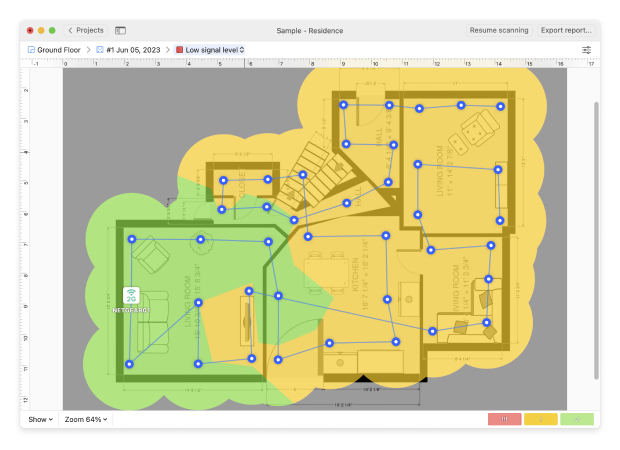
WLAN sorun giderme taramanızda kırmızı ve sarı sinyal seviyeleri gösteren alanlar varsa, sinyal seviyenizi artırmanın yollarını keşfetmeniz gerekebilir.
Tip 3. Yüksek gürültü seviyesi
Yüksek Gürültü Seviyesi ısı haritası, gürültü seviyelerinin yüksek olduğu yerleri gösterecektir. Gürültü, mikrodalga fırınlar, kablosuz telefonlar, Bluetooth cihazları ve kablosuz video kameralar gibi elektronik cihazlar tarafından oluşturulabilir.
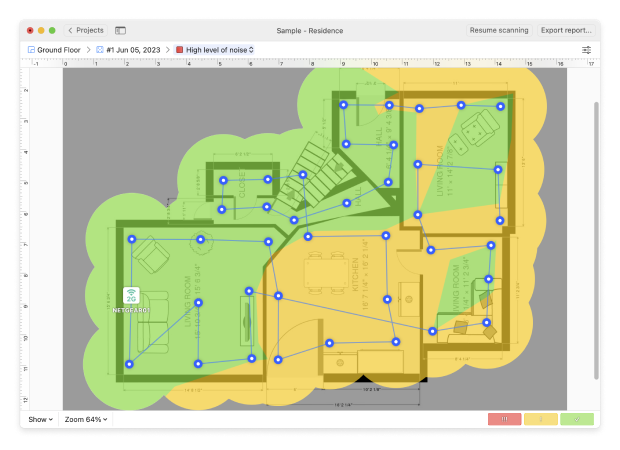
Kablosuz ağ sorun giderme taramanız kırmızı ve sarı alanlar gösteriyorsa, parazit yapan cihazları bulup kaldırarak veya koruyarak gürültü seviyelerini düşürmeyi düşünebilirsiniz.
Tip 4. Örtüşen kanallar (SIR)
Çakışan Kanallar ısı haritası, sinyal-gürültü oranınızı gösterir ve bu konuyu daha önce ele almıştık. Bu tür parazitler, komşunuzun kablosuz ağı gibi diğer radyo vericilerinden kaynaklanır.
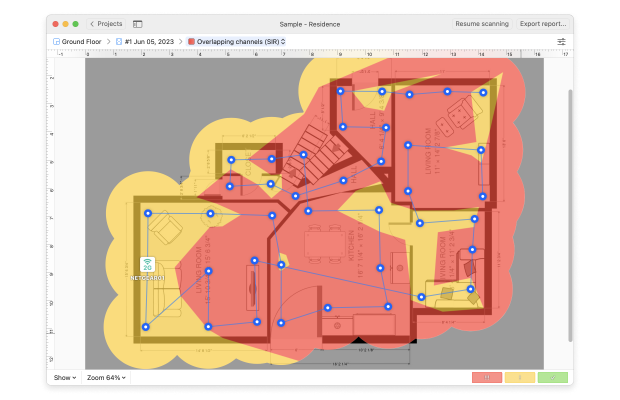
Wi-Fi sorun gidericinizin taraması kırmızı ve sarı alanlar gösteriyorsa, ağınızın WiFi kanalını daha az parazit olan bir kanala değiştirmeniz gerekebilir.
NetSpot ile WiFi parazitini nasıl gidereceğiniz hakkında önerilerimize uyun.
Tip 5. Düşük indirme ve yükleme hızları
Ağınızın aktif bir taramasını yaparsanız, Düşük İndirme Hızı ısı haritası, yavaş internet indirmeleriyle karşılaşabileceğiniz yerleri göstererek, sorunlu bölgeleri hızlıca tespit etmenize ve düzeltmenize yardımcı olur.
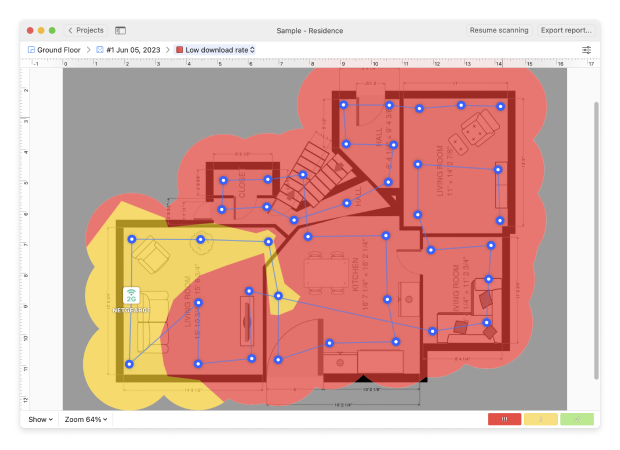
Düşük Yükleme Hızı Isı Haritası, dosya yüklemenin veya yayın yapmanın yavaş olabileceği yerleri gösterir, bu da sorunlu noktaların bulunmasını ve düzeltilmesini kolaylaştırır.
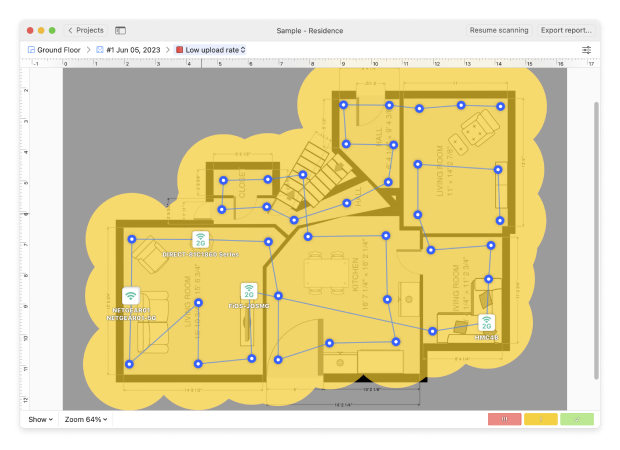
Sorun giderme taramanızda kırmızı ve sarı alanlar gösteriyorsa, sinyal gücünüzü artırmayı veya donanımınızı, protokollerinizi veya bant genişliğinizi değiştirmeyi düşünebilirsiniz.
NetSpot, ağınızı iyileştirmeyi ve ince ayar yapmayı kolaylaştıran kullanışlı bir Wi-Fi sorun giderme aracıdır. Wi-Fi sinyal gücünüzün görsel bir haritasını görmenize olanak tanıyarak zayıf noktaları ve parazit bulunan alanları tespit etmenize yardımcı olur.
NetSpot ile yönlendiriciniz için en iyi yeri bulabilir, doğru kanalları seçebilir ve Wi-Fi'nin evinizde veya ofisinizde güçlü ve güvenilir olmasını sağlayabilirsiniz. Bağlantı sorunlarını çözmek, ağ hızınızı artırmak ve Wi-Fi'nin her yerde sorunsuz çalışmasını sağlamak için mükemmeldir.
WiFi Sorun Giderme — SSS
Bu soruya birçok olası cevap vardır, bu yüzden NetSpot gibi bir kablosuz ağ analizörü kullanarak WiFi ağınızın ayrıntılı bir analizini yaparak başlamalısınız.
Sinyal çubukları yalnızca yönlendiriciye bağlantıyı gösterir, internet erişimini göstermez. İnternet Servis Sağlayıcınızın çalışmıyor olup olmadığını kontrol edin veya DNS önbelleğinizi temizleyin. Ayrıca sinyal kalitesini ve ağ kararlılığını test etmek için NetSpot'u kullanabilirsiniz.
WiFi bağlantınızı düzeltmek için yapabileceğiniz birkaç şey vardır ve öncelikle modeminizi yeniden başlatmanızı öneririz. Bu işe yaramazsa, sorunun nedenini belirlemek ve çözmek için bu makalede açıklanan WiFi sorun giderme tekniklerini takip etmeniz gerekir.
İlk olarak, hem telefonu hem de yönlendiriciyi yeniden başlatın. Ağı unutun ve tekrar bağlanın. Sorun devam ederse, ağ ayarlarını sıfırlayın veya yönlendiricide MAC filtresinin cihazınızı engellemediğinden emin olun.
Evet, çalışan bir WiFi bağlantınız olabilir ancak internete erişiminiz olmayabilir. Bu genellikle internet servis sağlayıcısının teknik sorunlar yaşadığı veya internet modemiyle ilgili bir sorun olduğu zaman meydana gelir.
WiFi ile ilgili herhangi bir sorunu gidermek için NetSpot uygulamasında bir WiFi site araştırması yaparak başlayın. NetSpot'a yeni mi başladınız? Sorun değil! Sadece "Anketime Nasıl Başlarım?" bölümünü okuyun ve kapsamlı kılavuzu takip edin. Öncelikle, sorunu giderdiğiniz alanı tanımlayın. Ardından, NetSpot'a bir harita yükleyebilir veya sıfırdan çizebilirsiniz.
Bir haritanız olduğunda, alanınızdaki veri örneklerini almaya başlayabilirsiniz. İşiniz bittiğinde, aldığınız ölçümlere dayanarak NetSpot tarafından oluşturulan ısı haritasını görebileceksiniz.
Ayrıca, bizim en iyi WiFi sorun giderme uygulamaları listemize de göz atabilirsiniz.
Signal-Gürültü Oranı (SNR) ısı haritası sayesinde sinyalin, alandaki diğer elektronik cihazların oluşturduğu gürültüyü aşacak yeterli güce sahip olmadığı yerleri kolayca görebilirsiniz. Yeşil ve mavi alanlar endişe vericidir, mavi (soğuk) kritik olup öncelikle ele alınması gereken alanlardır.
Zayıf sinyal alanlarını görmek için Düşük Sinyal Düzeyi ısıl haritasına bakın. Zayıf sinyal gücü, bir yönlendiricinin bir cihazdan çok uzakta olması veya yönlendirici ile cihaz arasında sinyali fiziksel olarak engelleyen bir engel bulunmasından kaynaklanabilir. Isıl haritanızda yeşil ve mavi alanlar görüyorsanız, oradaki sinyali güçlendirmenin yollarını araştırmak isteyebilirsiniz.
Yüksek Gürültü Seviyesi ısı haritası sayesinde yüksek gürültü seviyelerine sahip alanları kolayca belirleyeceksiniz. Mikrodalga fırınlar gibi cihazlar bile gürültüye neden olabilir ve WiFi sinyalinin gücünü düşürebilir. Isı haritanızda yeşil ve mavi alanlar görüyorsanız — soruna neden olabilecek elektronik cihazları arayın ve onları başka bir yere taşıyın.
Kritik sinyal-gürültü oranına sahip bölgeleri görmek için Çakışan Kanallar ısı haritasını kullanın. Mavi ve yeşil alanlar, parazitin en yüksek olduğu yerleri gösterecektir. Sorunu ortadan kaldırmak için ağınızın WiFi kanalını değiştirmeyi deneyin.
İnternet bağlantı hızınızın yavaş olduğu yerleri görmek için ağınızın aktif taramasını gerçekleştirin ve Düşük İndirme Hızı ve Düşük Yükleme Hızı ısı haritalarına bakın. Kırmızı ve sarı alanlar görüyorsanız, protokolleri veya bant genişliğini değiştirmeniz ya da donanımınızı yükseltmeniz gerekebilir.
Tüm cihazlar 5 GHz'yi desteklemez. Ayrıca, bazı yönlendiriciler varsayılan olarak 5 GHz'yi devre dışı bırakır. Yönlendirici ayarlarını kontrol edin ve bu bandın etkin olduğundan emin olun.
